Immer wenn unser Arbeitslaptop nicht im Büro am Kabel eingesteckt ist, braucht er eine Netzwerkverbdingen, in der Regel wird dies ein WLAN sein. Zuhause funktioniert das i.d.R. problemlos, aber wenn wir sonst irgendwo auswärts sind, müssen wir die WLAN-Verbindung mühsam einrichten und dann oft feststellen, dass es nicht stabil läuft Oder aber es gibt gar kein WLAN und wir nutzen einen Hotspot übers Handy, was aber ebenfalls kompliziert und fehleranfällig ist.
Die Lösung ist die SIM-Karte im Laptop. Wenn diese installiert ist, verbindet sich der Laptop automatisch mit dem Mobilfunknetz , wenn kein anderer Internetzugang verfügbar ist. So können wir uns auf einen stabilen, unabhängigen Internetzugang auch ausserhalb des VSA oder des Homeoffice verlassen (Funktioniert aber auch im Homeoffice, falls dort unsere Verbindung instabil oder nicht vorhanden ist).
Installation
Hardware
Damit der Laptop unabhängig eine Verbindung zum Internet herstellen kann, muss man ihm eine eigene SIM-Karten einlegen, gleich wie wir es vom Handy kennen.
Wer ein Mobilfunkabonnement über den Kanton hat, kann in seinem Abo kostenlos eine zweite SIM-Karte abonnieren (es kostest nur eine Einrichtungsgebühr von 20 Fr). Alle Infos dazu findet ihr hier: Mobile-Abo | Kanton Zürich (zh.ch) Für das VSA ist Luka Bogdanovic der zuständig Flottenmanager: luka.bogdanovic@bi.zh.ch
Grundsätzlich sollten auch andere Mobilfunkanbieter zusätzliche SIM-Karten bereitstellen können, fragt einfach euren Provider an (oder wechselt zum NatelGo des Kantons, ist wahrscheinlich eh günstiger).
Sobald ihr die zusätzliche SIM-Karte erhalten habt, könnt ihr diese im Laptop einlegen (siehe Bild). Falls ihr einen anderen Laptop habt als abgebildete silberne HP Elitebook, müsst ihr zunächst prüfen, ob dieser überhaupt über ein SIM-Fach verfügt. Hier könnt ihr gerne mich fragen.

Einstellungen im Windows
Sobald die SIM-Karte eingelegt ist, wird diese vom Windows erkannt und es geht ein Fenster auf, wo ihr den SIM-PIN eingeben müsst, um dem Laptop den Zugriff auf die SIM-Karte zu ermöglichen. Falls das nicht passiert, könnt ihr auch im nachhinein noch die Verbindung per SIM-Karte manuell auswählen. Dazu öffnet ihr die Seitenleiste mit dem Sprechblasensymbol ganz rechts unten (1). Falls ihr das nicht schon habt, erweitert die Anzeige der Optionen (2; das ist übrigens nützlich, wenn ihr z.B. im U114 den Bildschirm ohne Kabel teilen wollt). Wenn ihr dann «Netzwerk» auswählt, habt ihr neu oberhalb der WLAN-Optionen die SIM-Verbindung, wo ihr den PIN eingeben könnt.
–> Anmerkung: Die Aufforderung zur PIN-Eingabe verschwindet, wenn man sie nicht gleich nutzt. Entsprechend Claudias Kommentar könnt ihr dann den PIN über die Netzwerkeinstellungen eingeben.
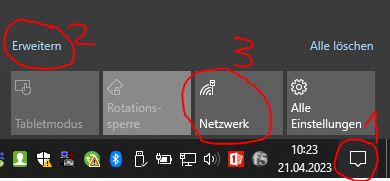
Sobald ihr den SIM-PIN eingegeben habt, kann der Laptop unabhängig von Kabel oder WLAN eine Internetverbindung herstellen. Hierbei ist zu beachten, dass diese Verbindung ausserhalb des kantonalen Netzwerks hergestellt wird, und somit die externe Verbindung über das Programm F5 hergestellt werden muss. Wenn ihr F5 auf «Auto-Verbindung» eingestellt habt (was ihr sowieso immer solltet – verbessert die Performance im Büro) dann wird die Anmeldeaufforderung automatisch erscheinen – wohlgemerkt erst dann, wenn der Laptop keine Verbindung über das Kabel oder das WLAN des Kantons herstellen kann.
Der Laptop wird sich die SIM-PIN nicht automatisch merken, sondern ihr müsst diese erneut eingeben, wenn die SIM-Verbindung benötigt wird. Ihr könnt dies allerdings umgeben, indem ihr den PIN der SIM-Karte entfernt (siehe Bilder). Dazu könnt ihr wieder über die Seitenleiste und «Netzwerk» auf die «Internet und Netzwerkeinstellungen» gehen (siehe Bild).
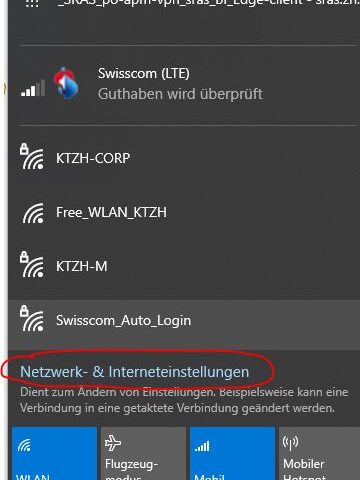
Dann auf der linken Seite «Mobilfunk» auswählen und auf «erweiterte Optionen» (siehe Bild). Danach runterscrollen bis zur Überschrift Sicherheit. Dort könnt ihr den SIM-Schutz deaktivieren indem ihr «SIM-PIN entfernen» anklickt. Jetzt müsst ihr noch ein letztes Mal die SIM-PIN eingeben und danach merkt sich Windows künftig die PIN.
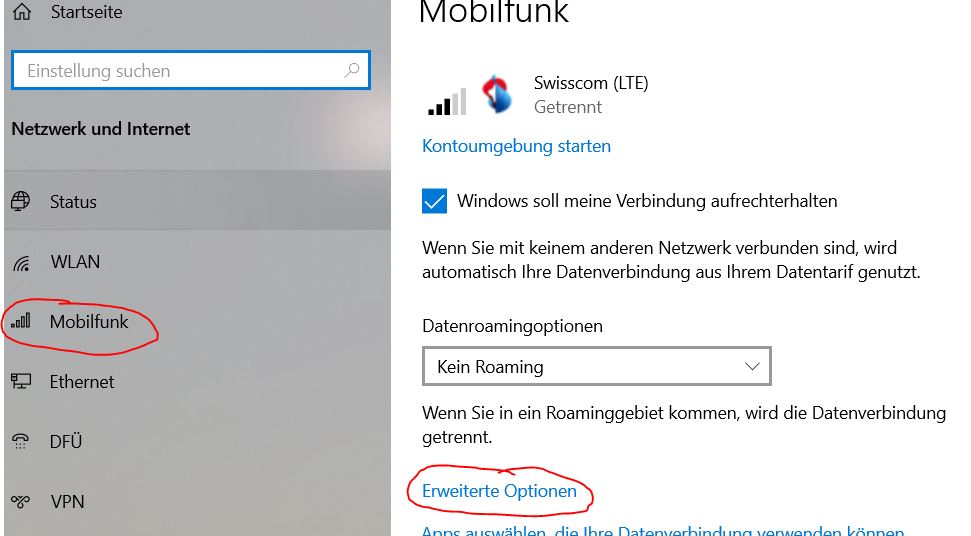
Über die Netzwerk- und Interneteinstellungen kann auch der SIM-Pin erstmals eingegeben werden, falls dies via Sprechblasensymbol nicht klappt.